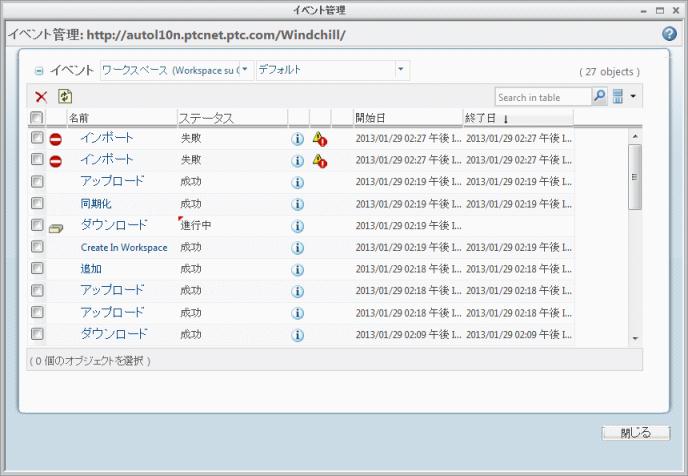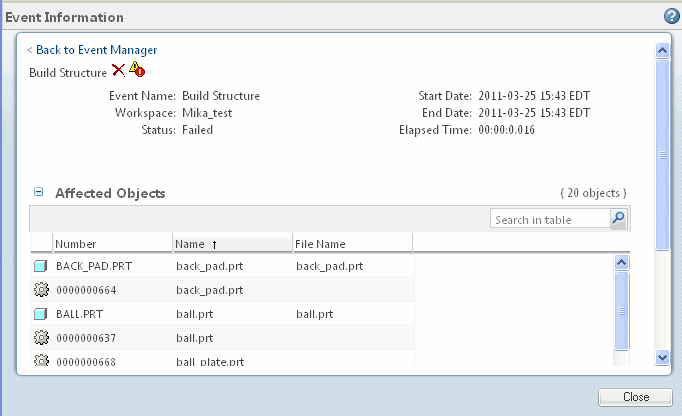PDM イベントに関連するコンフリクト
PDM イベントによりデータベースとのコンフリクトが発生する可能性があり、それは解決する必要があります。イベント管理では、オーサリングアプリケーションまたは Windchill セッションで生成されたログメッセージに対して確認と対処を行うことができます。イベントマネージャには以下の方法でアクセスできます。
• Windchill ページ上部のバナーで、「イベント管理」リンクを選択します。
• Windchill で、 > > の順に選択します。
• オーサリングアプリケーションで、 > の順に選択します。
|
|
オーサリングアプリケーションからは、プライマリサーバーとのトランザクションに関する情報のみが提供されます。オーサリングアプリケーションのメッセージ領域では、グラフィックのステータスインジケータによりステータス情報が提供されます。
|
• ワークスペースで、ワークスペース操作リストの「イベント管理」を選択します。
• Windchill Workgroup Manager で、ステータスバーの「コンソールステータス」アイコンを選択します。
• Windchill Workgroup Manager で、 > の順に選択します。
「イベント管理」ユーティリティウィンドウでは、指定されたサーバーの PDM イベントが「イベント」テーブルに古いものから順にリストされます。イベントの「操作」列をクリックすると、特定のイベントの詳細情報にアクセスできます。また、「操作」列に表示されたアイコンをクリックすると、「コンフリクト管理」ユーティリティウィンドウにアクセスしてコンフリクトを表示または解決することができます。
次の図は、「コンフリクト管理」ユーティリティウィンドウの警告を示しています。
次の表に、「イベント管理」ユーティリティで使用されるアイコンとその説明を示します。
「イベント管理」のアイコン
アイコン | 説明 |
| オーバーライド可能なタイプのコンフリクト |
| オーバーライド不可能なタイプのコンフリクト (失敗) |
| 警告 |
| 進行中 |
| 保留中 |
| 再試行済み |
| 保留 |
以下の表に「操作」列で使用できる操作のアイコンの説明を示します。
「操作」列のアイコン
アイコン | 説明 |
| イベント情報を表示します。 |
| 警告やコンフリクトを表示します。 |
| コンフリクトを解決 |
「イベント情報」ユーティリティウィンドウにアクセスするには、イベント管理の
「イベントリスト」でイベントの
「操作」列にある「情報」アイコン

をクリックするか、イベント名のハイパーリンクを選択します。
「イベント情報」ページには、特定のイベントのために処理されたオブジェクトが表示されます。ページの上部には、
「イベントリスト」に戻るハイパーリンクがあります。ハイパーリンクの下にはイベントタイトルがあります。イベントタイトルの横には「削除」操作のアイコンがあり、警告やコンフリクトが発生した場合は、イベントのタイプに応じて次のいずれかの操作になります。
• 「警告を表示」

- イベントが警告である場合
• 「コンフリクトを表示」

- イベントがオーバーライド不可のコンフリクトの場合
• 「コンフリクトを解決」

- イベントがオーバーライド可能なコンフリクトである場合
次の図は、アップロード操作が警告付きで成功したことを示す「イベント情報」ページを表しています。警告を表示するには、「コンフリクトを表示」アイコンを選択します。
イベントタイトルの真下の領域には、以下のようなイベント属性のリストが表示されます。
• 「イベント名」
• 「ワークスペース」- イベントが開始されたワークスペースが表示されます。
• 「ステータス」- イベントが完了した場合は、イベントのステータスが表示されます。イベントが進行中の場合は、イベントの完了までの進捗状況を示すプログレスバーが表示されます。
• 「開始日」- イベントが開始された日付と時刻が表示されます。
• 「終了日」- イベントが完了した日付と時刻が表示されます。
• 「経過時間」-- イベントの完了までにかかった合計時間が表示されます。
属性領域の下には、イベントの「変更適用オブジェクト」のリストが表示されます。
「コンフリクトマネージャ」ユーティリティは、データベースイベントによって発生するコンフリクトの表示と解決に役立ちます。コンフリクト管理には、イベント管理からアクセスするか、
「イベント情報」ユーティリティウィンドウで「コンフリクトの表示」アイコンまたは「コンフリクトの解決」アイコン

をクリックしてアクセスします。
次の図は、「コンフリクトマネージャ」ユーティリティウィンドウを示しています。
イベント中に 1 つ以上のコンフリクトが発生したオブジェクトは、「コンフリクト」テーブルにリストされます。デフォルトでは、次の表で説明する列が表示されます。
「コンフリクト」テーブルの列
列 | 説明 |
(選択) | 行を選択または選択解除するためのチェックボックス。ヘッダーのチェックボックスをクリックすると、すべての行が選択または選択解除されます。 |
(コンフリクトのタイプ) | コンフリクトのタイプを識別するアイコンが表示されます。 |
名前 | 該当する場合は、変更適用オブジェクトの名前が表示されます。 |
「再試行オプション」 | デフォルトが表示されるか、または現在コンフリクトにユーザー選択の再試行オプションが適用されている場合はそのオプションが表示されます。 |
説明 | コンフリクトの説明が表示されます。 | 説明が列の文字数制限を超えた場合は、切り捨てられた説明の末尾に、省略記号 (...) に続けて「下記のフルテキストを参照...」と表示されます。このリンクをクリックすると、「コンフリクト」テーブルの下の「説明」フィールドに全テキストが表示されます。 |
|
番号 | 該当する場合は、変更適用オブジェクトの番号が表示されます。 |
ファイル名 | 該当する場合は、変更適用オブジェクトのファイル名が表示されます。 |
| 「コンフリクト」テーブルの「現在のビュー」をカスタマイズできますが、このテーブルに (行) フィルタを設定することはできません。詳細については、「ビューリストをカスタマイズ」ページのヘルプを参照してください。このページは、「現在のビュー」リストから「カスタマイズ」を選択すると表示されます。 |
「コンフリクト」テーブルのツールバーには、選択したすべてのコンフリクトに共通の「再試行オプション」がリストされたメニューがあります。
オーバーライド可能なコンフリクトを解決するには、次の手順を実行します。
1. オーバーライド可能なコンフリクトを含んでいる行を 1 行以上選択します。
2. テーブルツールバーの「再試行オプション」リストでオプションを選択します。
3. 「設定」をクリックします。「コンフリクト」テーブルが再表示され、選択した行の「再試行オプション」列に新しい値が表示されます。
4. 「再試行」を選択します。操作が再試行され、「イベントリスト」に新しいエントリが作成されます。元のイベントのステータスが「再試行済み」に変わります。コンフリクト管理のオリジナルイベントへのアクセス権は読み取り専用になります。